Эта статья расскажет, как включить Режим в самолете в Windows 11, который пригодится вам при перелетах. Некоторые авиалинии требуют отключать связь в потребительской электронике. Кроме того, этот режим поможет сэкономить заряд батареи.
Режим в самолете (его также называют «Режим полета») – самый быстрый способ отключить все беспроводные подключения в вашем ноутбуке или планшете. При включении режима в самолете Windows 11 отключает Wi-Fi, Bluetooth, сотовую связь (если устройство укомплектовано таковой), GPS и NFC. При этом стоит отметить, что в Windows 11 есть возможность сделать так, чтобы режим в самолете не выключал Bluetooth.
Как включить режим "в самолете" в Windows 11
После включения режима в самолете Windows 11 отобразит иконку самолете в области уведомлений в правом нижнем углу. Обратите внимание, что вы можете включить необходимое вам подключение без выхода из режима в самолете.
Как включить Режим полета в быстрых настройках
- Нажмите Win + A и щелкните Режим «в самолете».
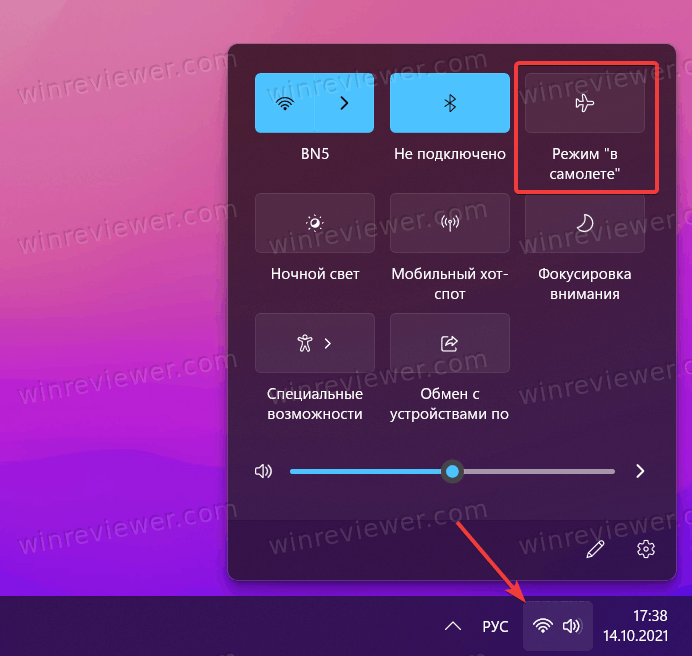
- Повторное нажатие на эту кнопку выключает режим в самолете в Windows 11.
- При отключении режима в самолете Windows 11 восстанавливает все ранее отключенные Wi-Fi, Bluetooth, NFC и другие модули.
Готово.
Режим "в самолете" недоступен в быстрых настройках Windows 11
Windows 11 позволяет персонализировать меню быстрых настроек и убрать или добавить необходимые пользователю настройки. Если кнопка режима в самолете отсутствует, возможно, ее кто-то просто отключил. Вот как включить ее обратно.
- Откройте быстрые настройки с помощью кнопок Win + A и нажмите на кнопку с иконкой карандаша.
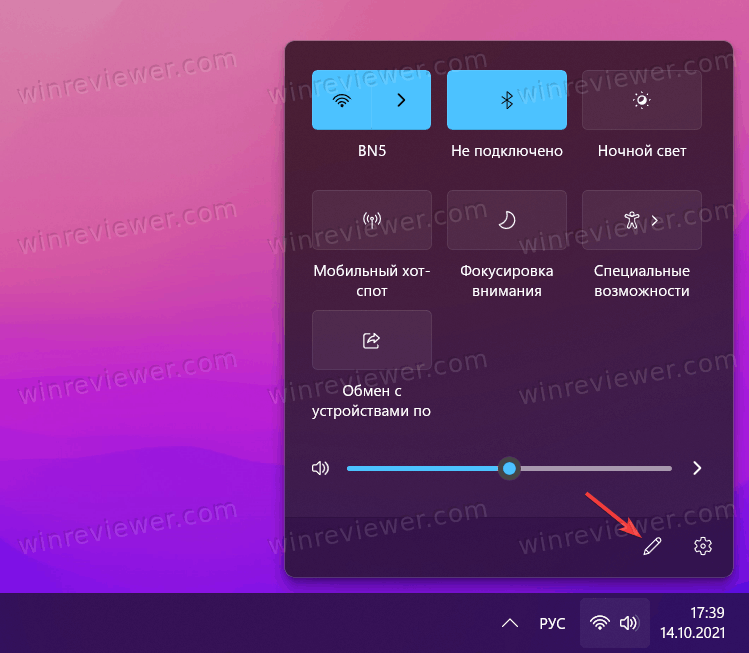
- Щелкните по кнопке Добавить.
- Выберите из появившегося меню Режим «в самолете».
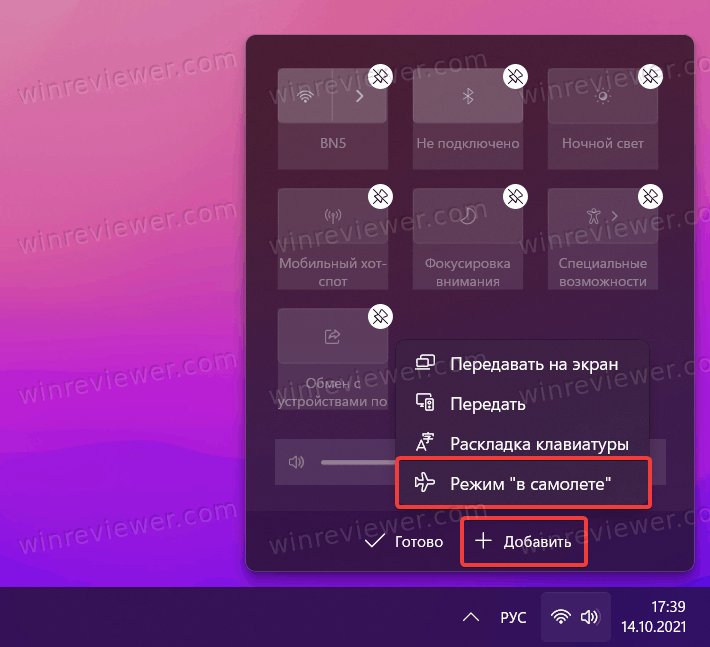
- Щелкните Готово для сохранения изменений.
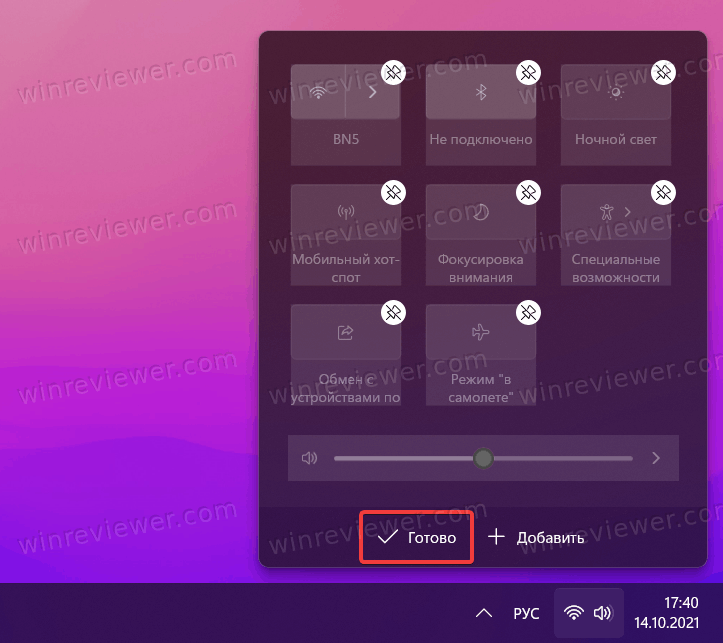
Как включить режим "в самолете" в Параметрах Windows 11
- Нажмите Win + I или щелкните правой кнопкой по меню Пуск и выберите Параметры.
- Перейдите в раздел Сеть и интернет.
- Включите параметр Режим «в самолете». Повторное нажатие на переключатель выключает режим в самолете.

Используйте специальную клавишу на клавиатуре
Многие ноутбуки комплектуются отдельной функциональной клавишей для быстрого включения или выключения режима в самолете. Зачастую для ее активации надо нажать дополнительно кнопку Fn (зависит от того, в каком режиме по умолчанию работают функциональные клавиши ноутбука).
Например:
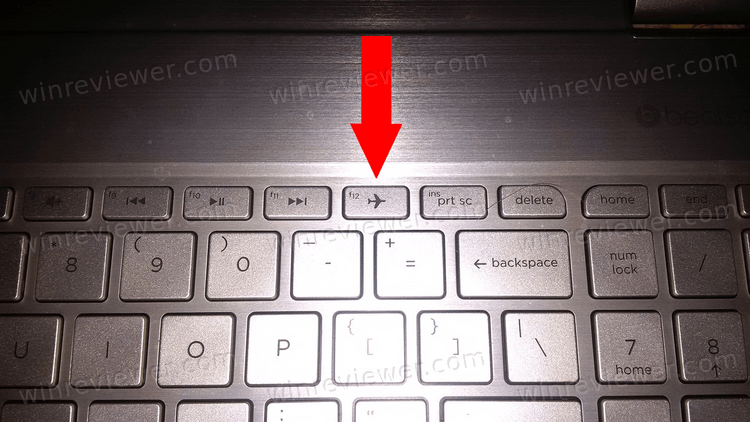
С помощью редактора реестра
Если по каким-то причинам все способы выше не сработали, включить режим самолете можно в редакторе реестра Windows.
- Нажмите Win + R и введите команду
regedit. - Перейдите по адресу
HKEY_LOCAL_MACHINE\SYSTEM\CurrentControlSet\Control\RadioManagement\SystemRadioState.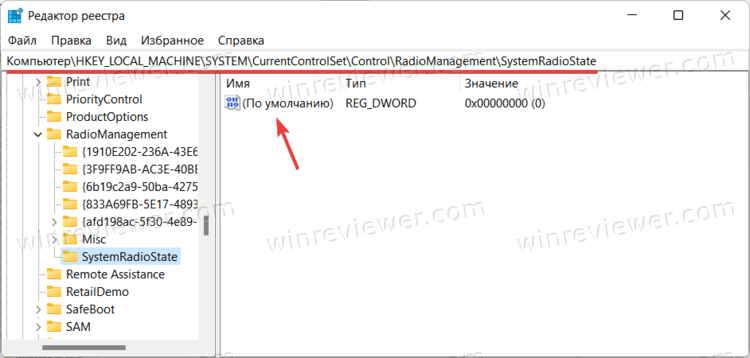
- Дважды щелкните по параметру (По умолчанию) и измените его значение с 0 на 1. Это включит режим в самолете в Windows 11. Для отключения режима смените значение обратно на 0.
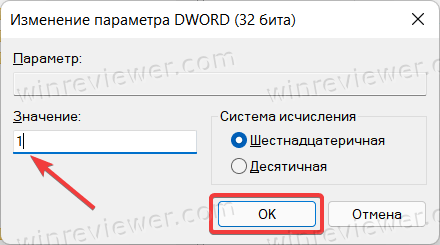
- Перезагрузите компьютер для применения изменений.
Готово.
💡Узнавайте о новых статьях быстрее. Подпишитесь на наши каналы в Telegram и Twitter.